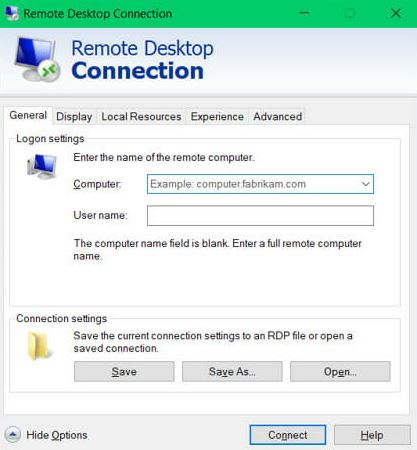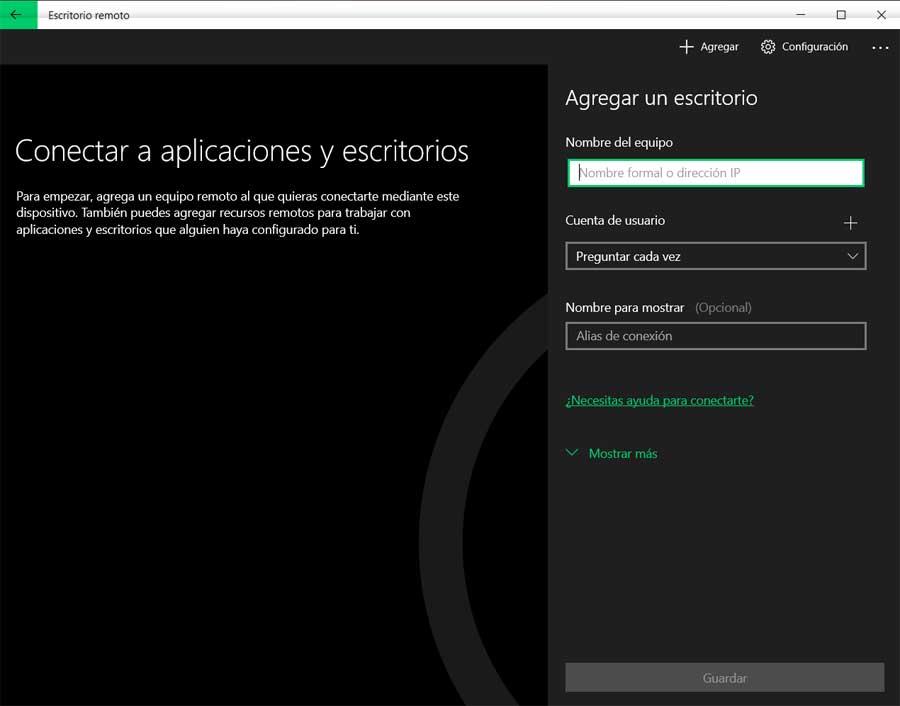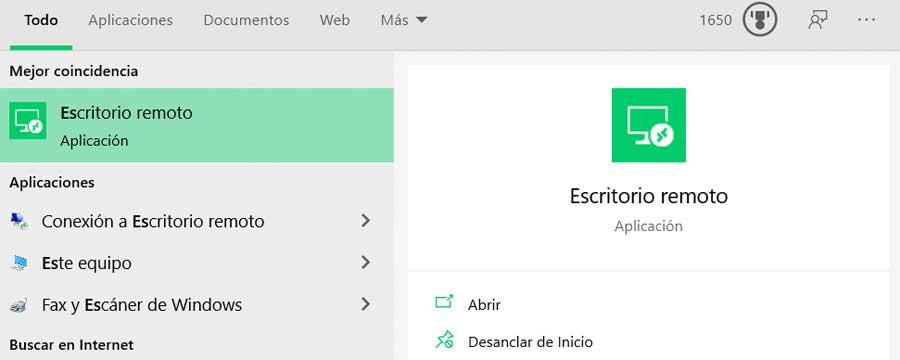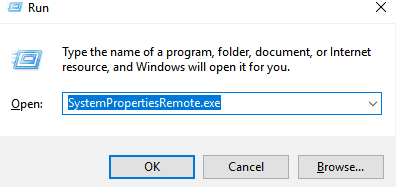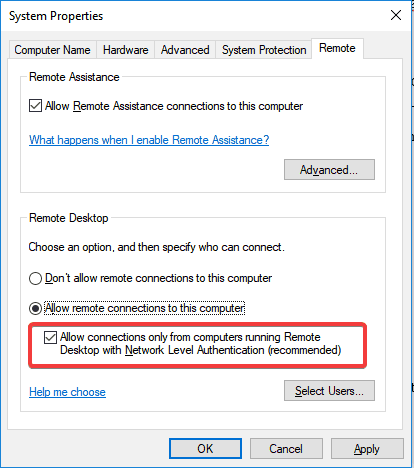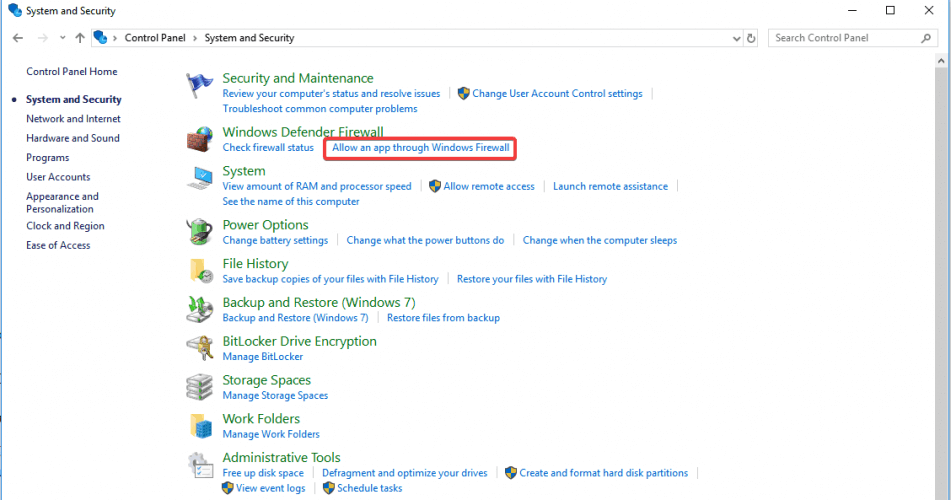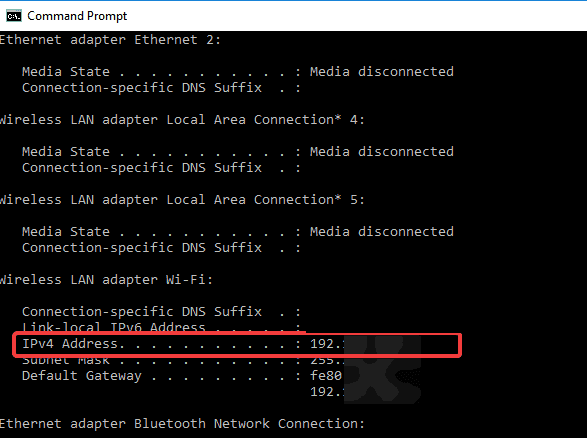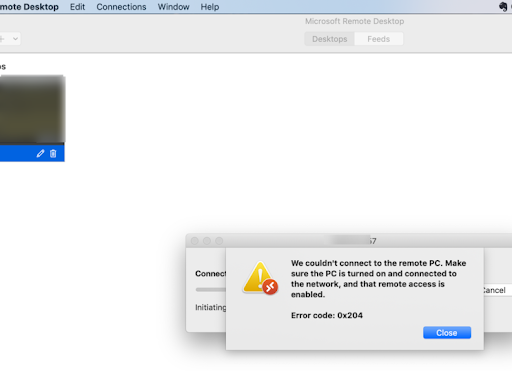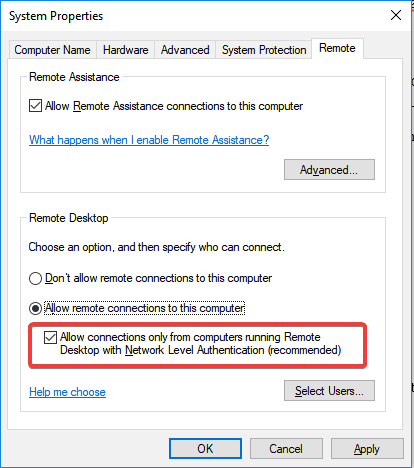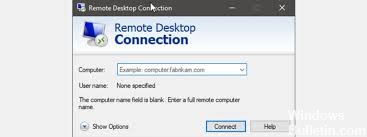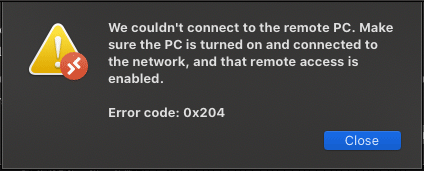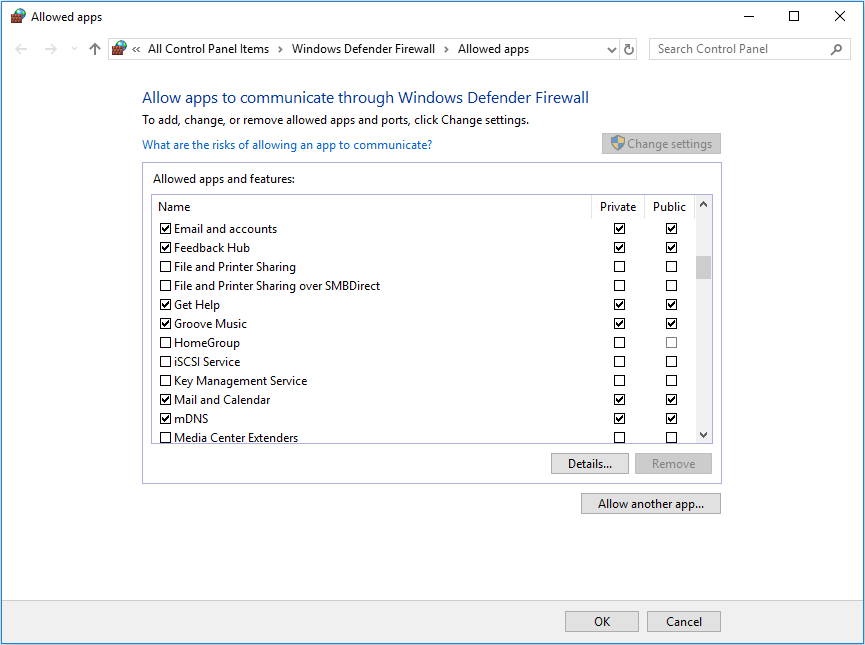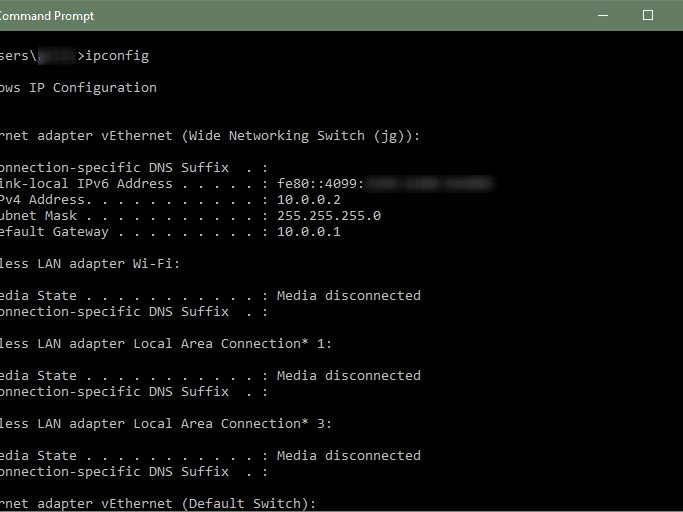На чтение 4 мин. Просмотров 22.1k. Опубликовано 03.09.2019
Содержание
- Как я могу исправить ошибку подключения к удаленному рабочему столу с кодом 0x204?
- Как исправить ошибку удаленного рабочего стола 0x204
- Решение 1. Проверьте протокол удаленного рабочего стола
- Решение 2. Убедитесь, что удаленный рабочий стол разрешен через программный брандмауэр
- Решение 3: сопоставьте порт для подключений к удаленному рабочему столу
- Решение 4. Проверьте, было ли установлено новое оборудование/драйверы
- Решение 5. Переустановите приложение удаленного рабочего стола.
Как я могу исправить ошибку подключения к удаленному рабочему столу с кодом 0x204?
- Проверить протокол удаленного рабочего стола
- Убедитесь, что удаленный рабочий стол разрешен через программный брандмауэр .
- Сопоставьте порт для подключений к удаленному рабочему столу
- Проверьте, установлено ли новое оборудование/драйверы
- Переустановите приложение удаленного рабочего стола
Вы можете использовать удаленный рабочий стол для подключения и управления своим ПК с другого устройства. Таким образом, вы можете использовать другой компьютер для подключения к вашему компьютеру и иметь доступ ко всем вашим приложениям, файлам и другим сетевым ресурсам, как если бы вы сидели за своим столом. Для подключения к удаленному ПК необходимо выполнить несколько условий, а именно:
- Компьютер должен быть включен
- Должно быть подключение к сети
- Удаленный рабочий стол должен быть включен
- Вы должны иметь сетевой доступ к удаленному компьютеру и
- У вас должно быть разрешение на подключение к соответствующему устройству.
Удаленный рабочий стол – очень полезный инструмент, но у него есть своя доля проблем, например, ошибка 0x204 . К счастью, есть несколько решений для исправления Remote Desktoop 0x204 , и мы перечислим их ниже.
Как исправить ошибку удаленного рабочего стола 0x204
Решение 1. Проверьте протокол удаленного рабочего стола
Самое первое, что вы должны сделать, это проверить, включен ли протокол удаленного рабочего стола. Для этого выполните следующие действия:
- Нажмите клавишу Windows + R (чтобы запустить приложение «Запуск»).
-
Введите SystemPropertiesRemote.exe и нажмите ОК .
- В Системных свойствах перейдите на вкладку Удаленный .
-
В разделе Удаленный рабочий стол установите флажок Разрешить удаленные подключения к этому компьютеру – Разрешить удаленные подключения только с компьютеров, на которых запущен удаленный рабочий стол с проверкой подлинности на уровне сети (рекомендуется) .
Эта опция представляет собой более безопасный метод аутентификации, который может лучше защитить ваш компьютер.
- ЧИТАЙТЕ ТАКЖЕ : Удаленный рабочий стол теперь позволяет получать доступ к виртуализированным приложениям из браузера .
Решение 2. Убедитесь, что удаленный рабочий стол разрешен через программный брандмауэр
Иногда ошибка возникает из-за того, что подключения к удаленному рабочему столу не разрешены через брандмауэр Windows или любое другое программное обеспечение безопасности, которое вы используете. Чтобы проверить это:
- Перейдите на Панель управления и перейдите на Система и безопасность .
-
Перейдите на Разрешить приложение через брандмауэр Windows , расположенный под брандмауэром Защитника Windows.
- Найдите Удаленный рабочий стол и установите флажок, чтобы разрешить его как для частной, так и для публичной сети.
Решение 3: сопоставьте порт для подключений к удаленному рабочему столу
Еще один шаг, который следует принять во внимание, если ваши удаленные сеансы проходят через Интернет, это убедиться, что ваш маршрутизатор настроен на переадресацию порта удаленного рабочего стола (по умолчанию 3389) на нужный компьютер в вашей сети.
Поскольку маршрутизаторы имеют разные интерфейсы, почти невозможно дать вам конкретные инструкции, но вот несколько основных шагов, которые могут помочь вам в этом процессе:
-
Получите IP-адрес компьютера, к которому вы хотите подключиться. Самый простой способ сделать это – открыть командную строку и ввести ipconfig .
- Войдите в свой маршрутизатор и найдите раздел Переадресация портов. В этот раздел вы должны перенаправить TCP-порт 3389 на IP-адрес, расположенный ранее.
Кроме того, обратите внимание на то, что предоставление сервера удаленного рабочего стола непосредственно Интернету создает риски: вредоносное ПО, автоматический взлом и т. Д. Поэтому следует убедиться, что вы используете надежные пароли и устанавливаете VPN.
Другим предложением относительно безопасности может быть изменение порта прослушивания RDP с 3389 по умолчанию на другой высокий номер порта в динамическом диапазоне.
- СВЯЗАННЫЕ: ИСПРАВЛЕНИЕ: ошибка аутентификации удаленного рабочего стола в Windows 10/7
Решение 4. Проверьте, было ли установлено новое оборудование/драйверы
Ошибка 0x204 также может возникнуть, если вы недавно добавили оборудование на свой компьютер или установили новые или обновленные драйверы на свой компьютер. Если это произошло, вы можете попытаться:
- Запустите диагностику оборудования, предоставленную производителем системы, чтобы определить, какой аппаратный компонент вышел из строя
- Удалите или замените только что установленный драйвер.
Решение 5. Переустановите приложение удаленного рабочего стола.
Еще одно предложение – переустановить программное обеспечение удаленного рабочего стола. Чтобы удалить приложение удаленного рабочего стола в Windows 10, выполните действия, описанные ниже.
- Откройте приложение Microsoft Remote Desktop
- Нажмите кнопку в меню переполнения (… ) рядом с именем (например, «Мой ноутбук») подключения к удаленному рабочему столу, которое вы хотите удалить, и нажмите «Удалить».
- После того, как вы отключили приложение, попробуйте установить его снова.
В общем, управление нашими компьютерами издалека или устранение неполадок с ПК члена семьи, не находясь перед ним, дает нам огромный комфорт. Вот почему приложения, которые дают нам удаленный доступ, очень популярны среди пользователей. Поэтому не позволяйте техническим аспектам программного обеспечения для удаленного рабочего стола вас пугать, и, если вы обнаружите ошибку 0x204, мы надеемся, что перечисленные выше решения оказались полезными.
Ошибка 0x204 Remote Desktop возникает при попытке подключиться к удаленному рабочему столу Windows.
К сожалению, если вы видите это сообщение, нормально поработать вам не удастся – сначала нужно устранить проблему, чтобы можно было вернуться к использованию RDP.
Разрешите подключение
Error Code 0x204 Remote Desktop – это сигнал, что ваш компьютер не может соединиться с удаленным рабочим столом. Почему это происходит, ведь в системе по умолчанию есть нужная функция, а клиент уже предустановлен?
Опция действительно есть, но ее необходимо активировать – возможно, ранее вы запретили подключение (или это сделал другой пользователь?) В любом случае, необходимо поработать с настройками, тогда и ошибка Microsoft Remote Desktop Error Code 0x204 исчезнет!
- Одновременно кликните по клавишам Win+R, чтобы вызвать окно «Выполнить»;
- Впишите в него команду SystemPropertiesRemote и кликните «ОК»;
- Откроется окно свойств системы, вам нужно перейти на вкладку «Удаленный доступ»;
- Во втором блоке «Удаленный рабочий стол» убедитесь, что поставили галочку напротив параметра «Разрешить удаленные подключения к этому компьютеру»;
- Идём дальше – отмечаем галочкой опцию «Разрешить удаленные подключения только с компьютеров с проверкой подлинности сети»;
- При необходимости жмём «Выбрать пользователей» и вручную добавляем устройства, с которыми планируем взаимодействие. Просто следуйте инструкциям на экране.
Если появляется ошибка 0x204 Remote Desktop mac OS, необходимо также активировать разрешение на подключение. Это делается несколько иначе, так как операционная система имеет множество отличий.
- Нажмите на кнопку меню наверху слева и перейдите к блоку «Системные настройки»;
- Отыщите на экране иконку «Общий доступ», затем поставьте флажок напротив параметра «Удаленное управление»;
- Выберите, какие действия будут разрешены пользователям (список появится на экране, просто отметьте нужные пункты);
- Теперь определите, какие пользователи получат доступ к опции.
Вот и все! Как правило, эти простые действия гарантируют избавление от возникающей ошибки.
Настройка брандмауэра
Код ошибки 0x204 Microsoft Remote Desktop может появляться из-за трудностей в работе брандмауэра.
Не удивляйтесь возникновению подобных проблем, если брандмауэр настроен на запрет подключений к удаленному рабочему столу.
Давайте проверим настройки и поменяем некоторые параметры при необходимости? Если проблема в брандмауэре, то уже через считанные секунды неприятная ошибка исчезнет и вы сможете нормально подключиться и работать.
- Щёлкните по любому месту в пусковой строке правой кнопкой мышки;
- В диалоговом окне выберите пункт «Панель управления»;
- В открывшейся панели ищите иконку «Система и безопасность»;
- На панели слева находим вкладку «Брандмауэр защитника Windows».
Откроется новое меню – так как мы пытаемся определить, откуда берётся код ошибки 0x204 Microsoft Remote Desktop, нам нужно снова обратить внимание на панель с левой стороны экрана.
- Найдите иконку «Разрешения взаимодействия с приложением или компонентом в брандмауэре…»;
- Внутри вы увидите кнопку «Изменить параметры», нажимайте на неё;
- Теперь в списке открывшихся приложений/программ/компонентов вам нужно найти название RDP;
- Поставьте галочки напротив этой строки. Важно, нужно проставить отметки как в разделе «Частная», так и в разделе «Публичная»;
- Теперь щёлкните «ОК», чтобы сохранить внесённые изменения.
Ошибка 0x204 Remote Desktop очень часто появляется именно из-за трудностей при взаимодействии с брандмауэром. Мы разобрались, теперь все должно работать!
Отключение антивируса
Очень часто подключение к RDP блокируется сторонним антивирусом – если мы уже поработали со встроенным брандмауэром, но ошибка сохранилась, обратите внимание на такую возможность!
Просто выключите защиту в реальном времени через настройки вашего антивируса и попробуйте установить соединение еще раз. Единую инструкцию привести сложно, так как интерфейс у всех приложений разный.
Удаление файлов
Если ошибка 0x204 Remote Desktop появляется на макбуке, проблема может крыться в повреждённых файлах, которые «спрятались» в глубинах памяти вашего устройства. Можно их удалить и попробовать подключиться заново!
Важно: способ только для компьютеров macOS, для устройств Windows он не подходит.
- Нажмите на иконку Finder на нижней панели;
- В открывшемся окне наверху справа есть лупа – впишите в неё «Group Containers» и нажмите на кнопку ввода;
- Как только система найдёт вам папку с таким именем, откройте ее щелчком по тачпаду или мышке;
- Найдите внутри файл с названием UBF8T346G9.com.microsoft.rdc, выделите его и щёлкните command+Х, чтобы удалить документ;
- Перезагрузите устройство!
Надеемся, оповещение «Error 0x204 Remote Desktop» вас больше не побеспокоит – хорошо, что в большинстве случаев проблему можно решить самостоятельно. Будьте внимательны, соблюдайте все условия подключения, тогда все получится!
Обновлено Июнь 2023: остановите эти сообщения об ошибках и устраните распространенные проблемы с помощью этого инструмента. Получить сейчас в эту ссылку
- Скачайте и установите программного обеспечения.
- Он просканирует ваш компьютер на наличие проблем.
- Затем инструмент исправить проблемы которые были найдены.
Код ошибки RDP 0x204 — это проблема с подключением к удаленному рабочему столу, которая чаще всего возникает, когда пользователь пытается подключиться к удаленному рабочему столу Windows из macOS, Android или других операционных систем, но терпит неудачу из-за проблем с драйверами или ограничений безопасности. Подробное сообщение об ошибке выглядит так:
Нам не удалось подключиться к удаленному компьютеру. Убедитесь, что компьютер включен, подключен к сети и включен удаленный доступ.
Код ошибки: 0x204
Хотя удаленный рабочий стол — это надежный инструмент, который позволяет пользователям подключаться к ПК и получать доступ к приложениям, файлам и сетевым ресурсам, иногда все работает не так, как должно.
Чтобы исправить эту ошибку RDP 0x204, вы можете выполнить следующие шаги в нашем решении.
Одна из наиболее распространенных причин кода ошибки 0x204 при попытке доступа к файлам по протоколу удаленного рабочего стола из операционной системы Windows заключается в том, что удаленный рабочий стол не включен в свойствах системы.
Однако эта проблема также может быть вызвана вашим брандмауэром (поскольку процесс, используемый удаленным рабочим столом, используется многими вредоносными программами). В этом случае вам необходимо настроить правило исключения, отключить постоянную защиту или полностью удалить сторонний пакет безопасности, чтобы решить проблему.
В некоторых случаях проблема может быть связана с временными файлами, хранящимися в папке «Контейнеры группы». Если этот сценарий применим, вы можете решить проблему, удалив папку UBF8T346G9.com.microsoft.rdc.
Чтобы исправить код ошибки удаленного рабочего стола 0x204
Обновлено: июнь 2023 г.
Этот инструмент настоятельно рекомендуется, чтобы помочь вам исправить вашу ошибку. Кроме того, этот инструмент обеспечивает защиту от потери файлов, вредоносных программ и аппаратных сбоев, а также оптимизирует работу вашего устройства для достижения максимальной производительности. Если у вас уже есть проблема с компьютером, это программное обеспечение может помочь вам решить ее и предотвратить повторение других проблем:
- Шаг 1: Установите инструмент восстановления и оптимизации ПК. (Виндовс 10, 8, 7, ХР, Виста).
- Шаг 2: Нажмите Начать сканирование чтобы определить, какие проблемы вы испытываете с вашим компьютером.
- Шаг 3: Нажмите Починить всечтобы решить все проблемы.
Переустановите приложение удаленного рабочего стола.
- Откройте приложение Microsoft Remote Desktop.
- Нажмите кнопку раскрывающегося меню рядом с именем (например, «Мой ноутбук») подключения к удаленному рабочему столу, которое вы хотите удалить, а затем нажмите «Удалить».
- После деактивации приложения попробуйте установить его снова.
Проверьте, установлено ли новое оборудование или драйверы
- Запустите диагностику оборудования, предоставленную производителем системы, чтобы определить, какой аппаратный компонент неисправен.
- Удалите или замените только что установленный драйвер.
Сопоставление порта для подключения к удаленному рабочему столу
- Откройте командную строку и введите IP config.
- Подключитесь к роутеру и найдите раздел Port Forwarding. В этом разделе вам нужно перенаправить TCP-порт 3389 на IP-адрес, который вы нашли ранее.
Используйте другое приложение удаленного рабочего стола
Встроенные программы Windows хороши до определенного момента, и они удобны тем, что бесплатны. Однако, как только у вас начнутся проблемы с ними, вам следует подумать о более стабильной и специализированной программе.
Проверьте брандмауэр
- Зайдите в панель управления и перейдите в раздел «Система и безопасность».
- Нажмите Разрешить приложение через брандмауэр Windows, который находится под брандмауэром Защитника Windows.
- Найдите удаленный рабочий стол и установите флажок, чтобы разрешить его в частных и общедоступных сетях.
Проверьте журнал удаленного рабочего стола
- Нажмите клавишу Windows + R (чтобы запустить приложение «Выполнить»).
- Введите SystemPropertiesRemote.exe и нажмите OK.
- Перейдите на вкладку «Удаленный» в свойствах системы.
- В разделе «Удаленный рабочий стол» выберите «Разрешить удаленные подключения к этому компьютеру». Разрешить удаленные подключения только с компьютеров, на которых работает удаленный рабочий стол с проверкой подлинности на уровне сети (рекомендуется).
- Этот вариант обеспечивает более безопасный метод проверки подлинности, который может лучше защитить ваш компьютер.
ОДОБРЕННЫЙ: Чтобы исправить ошибки Windows, нажмите здесь.
Часто задаваемые вопросы
Одна из наиболее распространенных проблем, вызывающих код ошибки 0x204, заключается в том, что протокол удаленного рабочего стола не включен на компьютере с Windows. В этом случае вы можете решить проблему, включив ее вручную на экране свойств системы и разрешив сетевые подключения.
Проблема 0x204 вызвана устаревшим программным драйвером или неправильным подключением или настройками безопасности. Вы можете попробовать сбросить настройки сети на своем Mac и посмотреть, поможет ли это.
- Обновите Windows.
- Измените настройки вашего брандмауэра.
- Проверьте свои разрешения.
- Разрешить подключение к удаленному рабочему столу.
- Сбросьте документы.
- Проверьте статус службы RDP.
Код ошибки RDP 0x204 — это проблема с подключением к удаленному рабочему столу, которая обычно возникает, когда пользователь пытается подключиться к удаленному компьютеру Windows из macOS, Android или другой операционной системы, но терпит неудачу из-за проблем с драйверами или ограничений безопасности. Убедитесь, что компьютер включен и подключен к сети, а удаленный доступ включен.
Сообщение Просмотров: 1,184
Во многом благодаря подключению к Интернету, которое у нас есть в настоящее время, удаленная работа значительно расширилась в последнее время. Под этим мы подразумеваем возможность управлять оборудованием других пользователей с нашего рабочего места через Интернет. Например, это то, что позволяет нам выполнять функцию […]
Решение 1. Проверьте протокол удаленного рабочего стола
Самое первое, что вы должны сделать, это проверить, включен ли протокол удаленного рабочего стола. Для этого выполните следующие действия:
- Нажмите клавишу Windows + R (чтобы запустить приложение «Запуск»).
- Введите SystemPropertiesRemote.exe и нажмите ОК .
- В Системных свойствах перейдите на вкладку Удаленный .
- В разделе Удаленный рабочий стол установите флажок Разрешить удаленные подключения к этому компьютеру – Разрешить удаленные подключения только с компьютеров, на которых запущен удаленный рабочий стол с проверкой подлинности на уровне сети (рекомендуется) .
Эта опция представляет собой более безопасный метод аутентификации, который может лучше защитить ваш компьютер.
- ЧИТАЙТЕ ТАКЖЕ : Удаленный рабочий стол теперь позволяет получать доступ к виртуализированным приложениям из браузера .
Решение 2. Убедитесь, что удаленный рабочий стол разрешен через программный брандмауэр
Иногда ошибка возникает из-за того, что подключения к удаленному рабочему столу не разрешены через брандмауэр Windows или любое другое программное обеспечение безопасности, которое вы используете. Чтобы проверить это:
- Перейдите на Панель управления и перейдите на Система и безопасность .
- Перейдите на Разрешить приложение через брандмауэр Windows , расположенный под брандмауэром Защитника Windows.
- Найдите Удаленный рабочий стол и установите флажок, чтобы разрешить его как для частной, так и для публичной сети.
Решение 3: сопоставьте порт для подключений к удаленному рабочему столу
Еще один шаг, который следует принять во внимание, если ваши удаленные сеансы проходят через Интернет, это убедиться, что ваш маршрутизатор настроен на переадресацию порта удаленного рабочего стола (по умолчанию 3389) на нужный компьютер в вашей сети.
Поскольку маршрутизаторы имеют разные интерфейсы, почти невозможно дать вам конкретные инструкции, но вот несколько основных шагов, которые могут помочь вам в этом процессе:
- Получите IP-адрес компьютера, к которому вы хотите подключиться. Самый простой способ сделать это – открыть командную строку и ввести ipconfig .
- Войдите в свой маршрутизатор и найдите раздел Переадресация портов. В этот раздел вы должны перенаправить TCP-порт 3389 на IP-адрес, расположенный ранее.
Кроме того, обратите внимание на то, что предоставление сервера удаленного рабочего стола непосредственно Интернету создает риски: вредоносное ПО, автоматический взлом и т. Д. Поэтому следует убедиться, что вы используете надежные пароли и устанавливаете VPN.
Другим предложением относительно безопасности может быть изменение порта прослушивания RDP с 3389 по умолчанию на другой высокий номер порта в динамическом диапазоне.
- СВЯЗАННЫЕ: ИСПРАВЛЕНИЕ: ошибка аутентификации удаленного рабочего стола в Windows 10/7
Решение 4. Проверьте, было ли установлено новое оборудование/драйверы
Ошибка 0x204 также может возникнуть, если вы недавно добавили оборудование на свой компьютер или установили новые или обновленные драйверы на свой компьютер. Если это произошло, вы можете попытаться:
- Запустите диагностику оборудования, предоставленную производителем системы, чтобы определить, какой аппаратный компонент вышел из строя
- Удалите или замените только что установленный драйвер.
Решение 5. Переустановите приложение удаленного рабочего стола.
Еще одно предложение – переустановить программное обеспечение удаленного рабочего стола. Чтобы удалить приложение удаленного рабочего стола в Windows 10, выполните действия, описанные ниже.
- Откройте приложение Microsoft Remote Desktop
- Нажмите кнопку в меню переполнения (… ) рядом с именем (например, «Мой ноутбук») подключения к удаленному рабочему столу, которое вы хотите удалить, и нажмите «Удалить».
- После того, как вы отключили приложение, попробуйте установить его снова.
В общем, управление нашими компьютерами издалека или устранение неполадок с ПК члена семьи, не находясь перед ним, дает нам огромный комфорт. Вот почему приложения, которые дают нам удаленный доступ, очень популярны среди пользователей. Поэтому не позволяйте техническим аспектам программного обеспечения для удаленного рабочего стола вас пугать, и, если вы обнаружите ошибку 0x204, мы надеемся, что перечисленные выше решения оказались полезными.
Работать удаленно прямо из Windows
И также необходимо помнить, что это идеальная альтернатива для всех тех, кто нуждается в Удаленный рабочий стол платформа за счет простоты использования. Именно по всем этим причинам к настоящему времени он стал одним из самых популярных предложений такого типа в мире. Но это не единственный, как легко представить. И в том, что в дополнение ко многим другим платформам этого типа третьих лиц, такая же Microsoft В этой связи Windows предлагает собственное решение.
На данный момент стоит отметить, что для доступа к этой интегрированной функциональности, о которой мы говорим, мы можем сделать это из Windows search коробка. Достаточно того, что в этом разделе мы напишем его имя Remote Desktop, чтобы мы могли открыть функцию как таковую.
Тем не менее, это не всегда работает так, как следовало ожидать в начале. Таким образом, один из наиболее распространенных сбоев здесь известен как код ошибки 0x204, который, в частности, является удаленным рабочим столом. связи проблемы.
How can I fix Remote Desktop error 0x204?
Solution 1: Check Remote Desktop Protocol
The very first thing you should do is check if the Remote Desktop Protocol is enabled. In order to do so, please follow the steps below:
- Press the Windows key + R (in order to launch the Run application)
- Type SystemPropertiesRemote.exe and press OK
- In the System Properties go to Remote tab
- Under Remote desktop, check Allow remote connections to this computer – Allow remote connections only from computers running Remote Desktop with Network level authentication (recommended)
This option represents a more secure authentication method that can better protect your computer.
Solution 2: Make sure Remote Desktop is allowed through your software firewall
Sometimes, the error occurs because remote desktop connections are not allowed through the Windows Firewall or any other security software you might be using. In order to check this:
- Navigate to Control Panel and go to System and Security
- Go to Allow an app through Windows Firewall, located under Windows Defender Firewall
- Locate Remote Desktop and tick to allow it for both private and public networksk
Solution 3: Map the port for Remote Desktop connections
If your remote sessions are through Internet, make sure that your router has been configured to forward he remote desktop port (3389 by default) to the correct computer on your network.
Since routers have different interfaces, it is almost impossible to give you specific instructions but here are some basic steps that could guide you through the process:
- Get the IP address of the computer you want to connect to. The simplest way to do that is to open Command Prompt and type ipconfig
- Log into your router and locate the Port Forwarding section. Into that section you should forward TCP port 3389 to the IP address located previously
Run a System Scan to discover potential errors
Run a PC Scan with Restoro Repair Tool to find errors causing security problems and slowdowns. After the scan is complete, the repair process will replace damaged files with fresh Windows files and components.
Also, please pay attention that exposing the Remote Desktop server directly to the Internetgenerates risks: malware, automated hacking, etc.
So you should make sure that you use strong passwords and install a VPN.
Another suggestion regarding security could be to change the RDP listening port from the 3389 default to another high port number in the dynamic range.
Solution 4: Check if new hardware/ drivers have been installed
Error 0x204 could also occur if you recently added hardware to your computer or you have installed new or updated drivers to your computer. If this happened, you could try to:
- Run hardware diagnosis supplied by the system manufacturer to determine which hardware component failed
- Remove or replace the newly installed driver.
Solution 5 – Reinstall the Remote Desktop app
Another suggestion is to reinstall the remote desktop software. In order to uninstall Remote Desktop app in Windows 10, please follow the steps described below.
- Open the Microsoft Remote Desktop app
- Click on the overflow menu (…) button next to the name (ex: My Laptop) of the Remote Desktop connection you want to delete, and click on Remove
- After you disabled the app, try to install it again.
All in all, managing our computers from afar or troubleshooting a family member’s PC without being in front of it, gives us tremendous comfort.
That is why the applications that give us remote access are very popular among users.
So, do not let the technical aspects of remote desktop software scare you away and, if you encounter 0x204 error, we hope that the solutions listed above proved useful.
FAQ: Read more about Remote Desktop Connection
- What is error code 0x204?
The Remote Desktop Connection error 0x204 appears when you try to connect to another computer but you’re unable to do that.
- How do I fix Remote Desktop Connection?
Start by checking the Remote Desktop Protocol, and if Remote Desktop is allowed through your software firewall. You have more solutions in our
full guide
.
Editor’s Note: This post was originally published in August 2018 and has been since revamped and updated in April 2020 for freshness, accuracy, and comprehensiveness.

- Download this PC Repair Tool rated Great on TrustPilot.com (download starts on this page).
- Click Start Scan to find Windows issues that could be causing PC problems.
- Click Repair All to fix issues with Patented Technologies (Exclusive Discount for our readers).
Restoro has been downloaded by 0 readers this month.
Что такое ошибка Windows 0x204
Это то, что обычно происходит, когда пользователь пытается подключиться к удаленному устройству, но соединение не удается. Обычно это связано с некоторыми причинами, такими как проблема с соединением как таковым или определенные проблемы с безопасностью. Таким образом, мы обнаруживаем сообщение об ошибке, в котором говорится, что он не может подключиться к удаленный ПК , В то же время он сообщает нам, что мы должны убедиться, что ПК включен и подключен к сети, а удаленный доступ включен.
Именно для всего этого мы собираемся дать вам серию советов, которые вы можете использовать, чтобы решить все это. Таким образом, мы можем легко исправить упомянутую Windows 0x204 ошибке связанные с удаленным рабочим столом.
Способ 3: отключение вашего стороннего AV (если применимо)
Как выясняется, во многих случаях пользователи сталкиваются с этой проблемой при использовании сторонних пакетов безопасности. McAfee Internet Security является наиболее распространенным пакетом сторонних производителей, который, как известно, облегчает код ошибки 0x204.
Скорее всего, происходит то, что сторонние AV запускают ложное срабатывание и угрожают порту, используемому протоколом удаленного рабочего стола, как злонамеренная попытка доступа к вашим файлам на расстоянии.
В случае, если этот сценарий применим к вашей текущей ситуации, вы должны быть в состоянии исправить подразумеваемые проблемы, отключив защиту в реальном времени вашего комплекта AV сторонних производителей. Но имейте в виду, что шаги для этого зависят от того, какой AV вы используете.
Но в большинстве случаев вы сможете отключить постоянную защиту (активные щиты) прямо из меню панели задач. Для этого просто щелкните правой кнопкой мыши значок меню на панели задач и найдите параметр, который отключает защиту в режиме реального времени.
Отключение всех щитов Avast
Если вы сделали это безрезультатно или используете сторонний пакет брандмауэров, перейдите к следующему потенциальному исправлению ниже.
Проверьте, установлено ли новое оборудование / драйверы
Ошибка 0x204 также может возникнуть, если вы недавно добавили оборудование на свой компьютер или если вы установили новое или обновленное драйверы на твоем компьютере. В этом случае вы можете попробовать:
Запустите диагностику оборудования, предоставленную производителем системы, чтобы определить, какой аппаратный компонент вышел из строя.
Удалите или замените недавно установленный водитель.
Обновлено май 2023: перестаньте получать сообщения об ошибках и замедлите работу вашей системы с помощью нашего инструмента оптимизации. Получить сейчас в эту ссылку
- Скачайте и установите инструмент для ремонта здесь.
- Пусть он просканирует ваш компьютер.
- Затем инструмент почини свой компьютер.
Если вы получите Ошибка удаленного рабочего стола 0x204 при попытке подключиться к компьютеру через удаленный рабочий стол, к счастью, вы оказались в нужном месте. В этой статье представлены полные решения для устранения кода ошибки 0x204 удаленного рабочего стола в Windows 10.
Удаленный рабочий стол — очень полезный вариант, который позволяет нам управлять нашим компьютером с Windows с другого компьютера. Это очень простой в использовании и даже лучший инструмент, потому что вы можете не только подключиться к компьютеру, но и получить доступ ко всем своим приложениям, файлам и сетевым ресурсам.
Он приходит с сообщением об ошибке, в котором говорится:
Не удалось подключиться к удаленному ПК. Убедитесь, что компьютер включен и подключен к сети, а удаленный доступ включен. Код ошибки: 0x204.
Это действительно очень неприятно, но, к счастью, есть исправления, которые вы можете попробовать применить к ошибке 0x204 на удаленном рабочем столе.
Одна из наиболее частых причин появления кода ошибки 0x204 при попытке доступа к файлам из операционной системы Windows с использованием протокола удаленного рабочего стола — это, безусловно, случай, когда функция удаленного рабочего стола не включена на экране «Свойства системы».
Это должно быть первым шагом в устранении неполадок, если вы пытались подключиться к нескольким устройствам с помощью протокола удаленного рабочего стола, и все они вызывали одну и ту же проблему.
Обновление за май 2023 года:
Теперь вы можете предотвратить проблемы с ПК с помощью этого инструмента, например, защитить вас от потери файлов и вредоносных программ. Кроме того, это отличный способ оптимизировать ваш компьютер для достижения максимальной производительности. Программа с легкостью исправляет типичные ошибки, которые могут возникнуть в системах Windows — нет необходимости часами искать и устранять неполадки, если у вас под рукой есть идеальное решение:
- Шаг 1: Скачать PC Repair & Optimizer Tool (Windows 10, 8, 7, XP, Vista — Microsoft Gold Certified).
- Шаг 2: Нажмите «Начать сканирование”, Чтобы найти проблемы реестра Windows, которые могут вызывать проблемы с ПК.
- Шаг 3: Нажмите «Починить все», Чтобы исправить все проблемы.
- Нажмите клавишу Windows + R, чтобы открыть диалоговое окно «Выполнить». Затем введите «SystemPropertiesRemote.exe» в текстовое поле и нажмите Enter, чтобы открыть экран «Свойства системы».
- Если вы находитесь на экране «Свойства системы», сначала проверьте, находитесь ли вы уже на вкладке «Удаленный доступ». Если это так, перейдите в раздел «Удаленный рабочий стол» и измените переключатель, чтобы разрешить удаленные подключения к этому компьютеру.
- Нажмите Применить, чтобы сохранить изменения, затем попробуйте снова подключиться, используя тот же протокол удаленного рабочего стола, чтобы увидеть, решена ли проблема сейчас.
Убедитесь, что удаленный рабочий стол разрешен вашим брандмауэром.
Иногда ошибка возникает из-за того, что подключения к удаленному рабочему столу не разрешены брандмауэром Windows или другим программным обеспечением безопасности, которое вы можете использовать. Чтобы проверить это:
- Перейдите в панель управления и перейдите в раздел «Система и безопасность».
- Перейдите в раздел Разрешить приложение через брандмауэр Windows под брандмауэром Защитника Windows.
- Найдите и установите флажок Удаленный рабочий стол, чтобы разрешить его использование в частных и общедоступных сетях.
Проверьте, установлено ли новое оборудование / драйверы
Ошибка 0x204 также может возникнуть, если вы недавно добавили оборудование на свой компьютер или если вы установили новые или обновленные драйверы на свой компьютер. В этом случае вы можете попробовать:
Запустите диагностику оборудования, предоставленную производителем системы, чтобы определить, какой аппаратный компонент вышел из строя.
Удалите или замените только что установленный драйвер.
Сбросить подключение к удаленному рабочему столу для вашей учетной записи
Сброс проблемного подключения к удаленному рабочему столу может быть полезным для устранения ошибки подключения 0x204. Вот что вам следует делать:
- Откройте приложение поиска (клавиша с логотипом Windows + S).
- Введите Remote Desktop и нажмите Enter.
- Откройте соответствующее приложение.
- Перейдите к удаленному рабочему столу, который вы хотите удалить.
- Щелкните значок в виде трех горизонтальных точек.
- Выберите опцию Удалить.
- Закройте приложение удаленного рабочего стола.
- Затем снова откройте приложение и установите соединение, которое вы ранее удалили.
https://answers.microsoft.com/en-us/windows/forum/all/microsoft-remote-desktop-10-error-0x204/f45502d2-25e9-446e-8ad8-9a91c8d8c396
Совет экспертов: Этот инструмент восстановления сканирует репозитории и заменяет поврежденные или отсутствующие файлы, если ни один из этих методов не сработал. Это хорошо работает в большинстве случаев, когда проблема связана с повреждением системы. Этот инструмент также оптимизирует вашу систему, чтобы максимизировать производительность. Его можно скачать по Щелчок Здесь
CCNA, веб-разработчик, ПК для устранения неполадок
Я компьютерный энтузиаст и практикующий ИТ-специалист. У меня за плечами многолетний опыт работы в области компьютерного программирования, устранения неисправностей и ремонта оборудования. Я специализируюсь на веб-разработке и дизайне баз данных. У меня также есть сертификат CCNA для проектирования сетей и устранения неполадок.
Сообщение Просмотров: 1,116
-
Partition Wizard
-
Partition Manager
- 4 Ways to Fix Remote Desktop Error 0x204
4 Ways to Fix Remote Desktop Error 0x204 [Partition Manager]
By Linda | Follow |
Last Updated July 02, 2020
Some people report that they have encountered remote desktop error 0x204. This error will prevent them from connecting the remote PC. In this post, MiniTool Partition Wizard will provide 4 ways to solve this problem.
Remote desktop is a tool built in Windows 10. With this tool, you can connect another device to your computer and then control your computer from that device. This is a very powerful tool, but you should note that this tool requires you to have at least Windows Pro Edition operating system.
Some people report that they get error 0x204 when connecting remote desktop. The error message is «We couldn’t connect to the remote PC. Make sure the PC is turned on and connected to the network, and that remote access is enabled. Error code: 0x204.»
Then, what causes this error? Possible reasons are as follows:
- Outdated drivers or incompatible hardware/drivers.
- Security settings or the third party security programs.
- Remote desktop protocol is disabled.
- Problematic Remote Desktop connection account.
What Is RDP (Remote Desktop Protocol) and How Does It Work
How to Fix Remote Desktop Error 0x204
In this part, I will introduce 4 solutions to the remote desktop error 0x204.
Solution 1. Enable Remote Access
To connect remote desktop successfully, you should make sure the remote access is enabled. Here are the steps:
- Press «Windows + R» keys to open Run
- In the Run box, type «exe» and hit Enter to open System Properties window.
- In the pop-up window, skip to Remote
- Under Remote Desktop section, make sure «Allow remote connections to this computer – Allow remote connections only from computers running Remote Desktop with Network-level authentication (recommended)» option is checked.
How To Set And Use Remote Desktop In Windows 10, Look Here
Solution 2. Set Firewall
Here are the steps about setting Windows Firewall to allow remote desktop through the firewall:
- Click Startbutton and click Settings.
- Scroll down to choose Update & Security.
- Highlight Windows Defenderand click Open Windows Defender Security Center.
- Click Firewall & network protectionand click Allow an app through firewall.
- Click Change settings.
- Choose Remote Desktop and click OKbutton to save changes.
If you have installed any third-party antivirus software, you should shut down it temporarily.
Solution 3. Enable the Port 3389
Port 3389 is used for remote desktop connection. If this port is disabled, the error 0x204 may also occur. Here are steps on enabling the port 3389:
- Press «Windows + R» keys to open Run
- In the Run box, type «cmd» and hit Enter to open Command Prompt
- Type «ipconfig» and hit Enter. You will get the IP address of the system.
- Log into the router and find out the Port Forwarding In that section, forward TCP port 3389 to the earlier located IP address.
Solution 4. Uninstall Newly Installed Software or Hardware
If the above 3 ways can’t help you solve the problem, you should check whether you have installed new drivers, programs, or hardware. If so, you may need to roll back to the previous drivers, uninstall software, or disassemble the hardware.
If those methods also don’t work, you can try uninstalling and reinstalling the Remote Desktop app.
How to Update Device Drivers Windows 10 (2 Ways)
About The Author
Position: Columnist
Author Linda has been working as an editor at MiniTool for 1 year. As a fresh man in IT field, she is curious about computer knowledge and learns it crazily. Maybe due to this point, her articles are simple and easy to understand. Even people who do not understand computer can gain something.
By the way, her special focuses are data recovery, partition management, disk clone, and OS migration.
BNAME.RU » Код HTTP запроса 204 No Content
Что означает код 204 No Content?
Запрос обработан успешно, но возвращать данные не требуется. Также новая или обновленная информация может быть возвращена в ответе, но в итоге она не будет отличаться относительно того, что было первоначально отправлено на сервер и, таким образом, считается, что клиент уже имеет актуальную информацию. Если клиент является браузером, то он не должен изменять отображение документа, а его состояние до и после отправки запроса не должно изменяться. Этот статус ответа в основном используется для указания успешности запроса, поскольку данные и ракурс данных не должны изменяться, даже если (или с учетом) новая (обновленная информация) уже отображается в ракурсе документа. 204 — не должно содержать тело ответа. Если он есть, он обычно игнорируется, и одна пустая строка считается присутствующей после заголовков.